Google Play Market не работи - възникна грешка в приложението. Какво да правя?! Какво да направите, ако Play Store покаже съобщение за грешка Грешка 504 VKontakte на вашия телефон
Търсачките са препълнени с искания за грешки при работа с Play Market. Те възникват доста често и повечето от тях имат просто решение, за което малко хора знаят, тъй като няма официално предоставена информация по тази тема. Грешки 501, 504, 505 и 506 възникват при изтегляне, инсталиране и актуализиране на приложения.
Първата и много често срещана е грешката 501. Това се случва главно при изтегляне на приложения от YouTube или Google Play Movie & TV.

Грешка 501 възниква по различни причини. Най-често срещаните са:
| причина | Решение |
| Изтеглете няколко приложения наведнъж | Отменете всички изтегляния и изтеглете приложенията едно по едно; |
| Неправилна настройка на устройството. Например инсталиране на несъвместими пакети на Google Apps, „хакната“ ОС и др. | В този случай трябва да презаредите устройството и да инсталирате отново пакетите на Google Apps. |
| Актуализации на Google Play, които може да имат проблеми със съвместимостта | Превъртете ги обратно. За да направите това, отидете в „Настройки“ на вашия телефон, изберете „Приложения“, намерете „Google Play Market“ и в прозореца „За приложението“ щракнете върху „Деинсталиране на актуализации“. Това ще върне приложението към фабричните настройки. |
| Деинсталирани актуализации за услугите на Google Play | Отидете в Настройки, изберете Приложения, щракнете върху Google Play Services и инсталирайте актуализации. |

Грешка 504
Грешка 504 често възниква при зареждане на Instagram. И това е всичко, което се знае със сигурност в момента. Въпросът е в гореспоменатата липса на официални обяснения на кодовете за грешки.

Но това не означава, че няма решение на тези проблеми. В случай на грешка 504 всичко, което трябва да направите, е да изчистите кеша и да изтриете данните от Google Play Store.
За да изчистите кеша и данните:

Повторете този алгоритъм за Google Service Framework. Ако това не доведе до резултати, изтрийте акаунта си в Google и повторете стъпките, включително „Мениджър на изтегляния“ в списъка за изтриване на данни и кеш.

Видео: грешка 504 и как да я поправите
Грешка 505
Този код означава, че се прави опит за инсталиране на вече инсталирана програма. Някои приложения са невидими за Play Market, така че не могат да бъдат деинсталирани, но не могат и да бъдат преинсталирани.
Такива случаи са често срещани при устройства с инсталирана версия 5.0 на Android, когато се опитвате да инсталирате приложение, създадено с Adobe Air. Такива приложения имат свои собствени икони, които по неизвестни причини се губят от видимост.
Решението тук е възстановяване и нулиране на фабричните настройки, което със сигурност ще отърве от проблема. Също така се препоръчва да изчистите кеша и данните, какъвто е случаят с грешката 504.

Възстановяването на фабричните настройки е доста просто. Просто трябва да изберете „Възстановяване и нулиране“ на настройките на телефона. Но не забравяйте, че след нулиране всички данни ще бъдат изтрити за постоянно, така че не забравяйте да архивирате данните си.

Тази грешка често измъчва потребителите на Android. След като се появи, без значение колко пъти щракнете върху бутона „Инсталиране“, ще ви бъде отказан. В този случай намерете „ “ или „Мениджър на приложения“ в настройките и в раздела „Всички“ намерете рамката на услугите на Google. Изберете това приложение и щракнете върху „Изтриване на данни“. След това опитайте отново да инсталирате желаното приложение. Ако изведнъж тази процедура не помогне, инсталирайте приложението с помощта на уеб версията на Google Play от друго устройство. След тази инсталация грешката не трябва да се появява отново.
Грешка DF-BPA-09 „Грешка при обработка на покупка“
Грешка 495
Тази грешка се появява поради проблеми, възникнали при изтегляне или актуализиране на приложението от Google Play. За да се отървете от него, ще трябва да изтриете данните от Google Play и Google Services Framework в раздела с настройки „Приложения“. След това трябва да премахнете вашия акаунт в Google от устройството, да го рестартирате и да въведете акаунта отново в менюто с настройки на акаунти.
Грешка 941
Тази грешка възниква, когато актуализацията на приложението е прекъсната. За да се отървете от него, в раздела с настройки „Приложения“ трябва да изтриете данните от Google Play и Download Manager.
Грешка 504
Тази грешка при зареждане на приложението може да бъде заобиколена с помощта на вече описания по-горе метод. Изтрийте данните от Google Play и Google Services Framework.
Грешка 491
Тази грешка възниква, когато приложенията не могат да бъдат изтеглени или актуализирани. За да се справите с него, ще трябва да изтриете своя Google акаунт от устройството, да го рестартирате и да го въведете отново. След това трябва да изтриете данните и да спрете услугите на Google в раздела с настройки „Приложения“.
Грешка 498
Тази грешка възниква, ако кешът на вашето устройство е пълен. В този случай трябва да изтриете ненужните приложения и файлове и след това да рестартирате смартфона си в режим на възстановяване: като задържите бутона за захранване и бутона за намаляване на звука (за устройства на Samsung трябва да добавите бутон Home). В режим на възстановяване навигацията се извършва с бутоните за сила на звука, а изборът се извършва с бутона за захранване. Изберете „изтриване на кеш дял“ и потвърдете изтриването.

Грешка 919
Приложението не се отваря след изтегляне? Току-що ти свърши мястото. Време е да го освободите.
Грешка 413
Проблемът може да е причинен от използването на прокси сървър. Изтрийте данните от услугите на Google и Google Play в раздела за настройки на приложенията. Изчистете кеша на браузъра си.
Грешка 921
Ако не можете да инсталирате приложение поради тази грешка, първо опитайте да изчистите кеша на Google Play в менюто с настройки на приложенията. Ако това не помогне, изтрийте всички данни от Google Play там. Ако в този случай грешката не изчезне, изтрийте акаунта си в Google, рестартирайте устройството си и го въведете отново.
Грешка 403
Тази грешка може да възникне, ако два акаунта в Google се използват за инсталиране на приложения на едно и също устройство. Най-лесният вариант в този случай е да изберете правилния акаунт. Деинсталирайте проблемното приложение и го изтеглете отново. Изчистването на хронологията ви на търсене директно от Google Play Store също може да помогне.
Грешка 923
Тази грешка възниква, когато има проблем със синхронизирането поради пълен кеш. За да разрешите грешката, трябва да изтриете акаунта си в Google, след което да изтриете кеша от режим на възстановяване, като използвате инструкциите, описани за грешка 498. След всичко това рестартирайте устройството си и въведете акаунта си отново.
Грешка 492
Тази грешка, подобно на много други, може да бъде разрешена чрез изчистване на данните от услугите на Google от секцията с настройки на приложенията.
Грешка 927
Тази грешка възниква, когато Google Play се актуализира. Просто изчакайте магазинът за приложения да се актуализира и опитайте да завършите инсталацията след известно време. Ако сте чакали достатъчно дълго и грешката все още продължава, изчистете данните си от Google Services и Google Play в раздела за настройки на приложенията.
Грешка 961
Ако срещнете тази грешка, докато инсталирате платено приложение, първата стъпка е да се възползвате от опцията за възстановяване на сумата за вашата покупка. След това в секцията с настройки, която вече ви е позната, изтрийте кеша на Google Play и ако това не помогне, тогава останалите данни.
Срещали ли сте други проблеми и знаете ли как да ги разрешите? Споделете с нас в коментарите.
По материали от AndroidPit
Здравейте!
Неочаквани грешки при изтегляне и актуализиране на софтуер понякога нарушават обичайния режим на използване на устройство с операционна система Android. За повечето от тях вече е намерено решение в процеса на изучаване на операционната система и са предложени ефективни инструкции за премахването им. Код на грешка 504 Play Market претърпя същата съдба.
Най-често потребителят не се нуждае от специфични познания, за да разреши тази грешка. Достатъчно е да следвате инструкциите, които ще бъдат дадени в тази статия, само в особено тежки случаи ще трябва да се обърнете към допълнителни инструменти, които разширяват възможностите на вашия телефон.
Причини за проблема
- Нестабилна интернет връзка.
- Часът, датата или часовата зона са неправилни . Възникна грешка по време на процеса на автоматична настройка на датата и часа.
- Остарял или пълен кеш, повредени данни на пазара и неговите спомагателни услуги.
- Неправилна актуализация на магазина или на самата операционна система.
- Няма достатъчно свободно място в дяла за инсталацията по подразбиране.
- Неправилна работа на външната карта с памет, причинена от хардуерна грешка, повреда на системата или лош контакт между картата и самото устройство.
Възможни решения на проблема
Стандартни решения
- Рестартирайте телефона си. Сривът може да бъде причинен от дефектен процес, който се намира в паметта. След рестартиране процесът няма да започне и работата в Play Store ще бъде възстановена.
- Проверете качеството на текущата си интернет връзка. Независимо от използвания източник, изключете интернет с помощта на специалния плъзгач в пердето и след като връзката приключи, свържете го отново. Ако в момента използвате безжична точка за достъп, превключете към мобилен интернет (опитайте всички налични в момента SIM карти). Също така превключете от мобилен интернет към Wi-Fi. Използвайте всички налични в момента точки за свързване (не забравяйте за сигурността, когато работите с отворени източници). Ако откриете проблеми с определен метод на свързване, свържете се с вашия доставчик на услуги, като първо се уверите, че хардуерът и софтуерът на вашите модеми и рутери са в добро работно състояние.
- Настроени ли сте на правилния час и текущата дата на вашия смартфон? Отидете в „Настройки“ на операционната система, намерете елемента „Дата и час“. В менюто за дата и час на мрежата задайте опцията на Изкл. Премахнете отметката от квадратчето „Мрежова дата и час“. Полетата за час и дата ще станат достъпни за персонализиране. Инсталирайте най-новите данни и след това не забравяйте да рестартирате телефона си. Проверете работата на пазара.
- В настройките на телефона намерете секцията „Приложения“, превъртете отдясно наляво до последния раздел, наречен „Всички“. Тук трябва да намерите три записа, наречени „Play Market“, „Google Services Framework“ и „Google Play Services“. Отидете до всеки от тях един по един, щракнете върху бутоните „Изчистване на кеша“ и „Изтриване на данни“. Без рестартиране опитайте да изтеглите или актуализирате необходимото приложение.
- Ако това не помогне, тогава в настройките на приложението Play Market използвайте бутона „Деинсталиране на актуализации“.
- Проверете незабавно, ако възникне грешката. Ако кодът за грешка 504 на приложението Play Market вече не се появява, опитайте се да не актуализирате Market, докато не бъде пусната правилната и коригирана версия.
Възстановяване от копие
Ако грешката се появи след следващата актуализация на операционната система, трябва да се върнете към предишната версия. Тук може да помогне вграденият инструмент за връщане назад (ако операционната система има такъв) или ще трябва да се обърнете към предварително направено копие, като използвате разширено възстановяване (twrp). Направете копие на текущата версия на системата с всички параметри, „изтрийте“ всички дялове, с изключение на външната карта с памет от списъка, след което възстановете желаното копие от менюто „Възстановяване“ в изчистената памет. Ако грешката не се появи, опитайте да не актуализирате, докато не бъде пусната по-стабилна версия. Свържете се с разработчика, локализатора или създателя на фърмуера и ги уведомете за проблема, който сте срещнали в Play Market.
Работа с карта памет
Уверете се, че паметта по подразбиране има достатъчно свободно място за изтегляне и инсталиране на ново приложение. Оптималното количество свободно пространство, което е желателно да имате за тези цели, е 10% от общия обем или 1 GB. Ако няма достатъчно място, има няколко начина да го освободите:
- Премахнете приложенията, които не използвате.
- Ако имате тежки мултимедийни файлове и документи, съхранени в системната памет, преместете ги на външна карта.
- Изчистете кеша на приложенията, в които обикновено сте най-активни.
- Прехвърлете данни на приложението от системни дялове на външно устройство.
- Премахнете неподходящи снимки и музика.
- Инсталирайте по-лек фърмуер.
- Търсете по-леки аналози на често използвани приложения, компоненти и игри.
- Купете нова карта с памет с повече свободно място.
- Променете паметта по подразбиране на външно устройство, ако имате неизползвано свободно място.
Ако приложението, което трябва да се актуализира, се намира на карта с памет (или външно устройство се използва за инсталираната памет по подразбиране), трябва да прехвърлите съществуващите данни в системните дялове, след което да изключите устройството. За да направите това, отидете в настройките на проблемното приложение, щракнете върху бутона „Преместване в телефона“.
След като приключите операцията, отидете в секцията „Памет“, превъртете до дъното и кликнете върху бутона „Деактивиране на външна карта с памет“ или „Премахване на SD карта“.
След това отидете отново на Market и опитайте да изтеглите това, от което се нуждаете. Друг вариант за премахване на външно устройство е физическото му изваждане от слота след изключване на телефона.
Без да прехвърляте данни, можете да изключите телефона, да извадите картата за няколко секунди, след това да я поставите отново и да включите устройството. Проверете качеството на контактите от двете страни. При леки петна се препоръчва внимателно почистване с памучен тампон, леко навлажнен с медицински спирт.
Тази грешка 504 може да бъде разрешена доста просто, въпреки сравнително големия брой причини за нейното възникване. Когато манипулирате параметри и данни, не забравяйте да направите резервни копия на важни елементи и да запомните първоначалната позиция на плъзгачите, така че в случай на проблеми със системата след промени, всичко да може да се върне обратно.
Ако отговорът ми е бил полезен за вас, моля, дайте +1 или го маркирайте като „Най-добър отговор“. Благодаря ти!)
Когато използвате устройството си с Android, вероятно сте инсталирали приложения от Google Play Market повече от веднъж и може да сте срещали съобщения за грешка, които се появяват при изтегляне или инсталиране на приложения.
Изберете код за грешка на play market:
Най-често съобщението за грешка съдържа само някои числа, без да посочва причините за възникването на тази грешка. Така че можем само да гадаем какво е причинило тази грешка, особено след като Google не предоставя официална помощна информация по тази тема. Нека да разгледаме някои грешки и възможните решения за тях въз основа на опита на потребителите на англоезичния форум xda-developers.
Грешка в Play Market 495
Грешка при изтегляне или актуализиране на приложението от Play Store.
Изчистване на данните от Google Play Store - Настройки > Приложения > раздел Всички > Google Play Store > Изтриване на данни. Направете същото с Google Services Framework. Изтрийте акаунта си в Google (Настройки > Акаунти > Google > изберете и изтрийте акаунта си), рестартирайте устройството си, добавете акаунта си отново.
Грешка в Play Market 941
Обикновено тази грешка възниква по време на процеса на актуализиране на приложението.
Отидете в Настройки > Приложения > раздел Всички > Google Play Market > Изтриване на данни. Върнете се към приложенията, намерете „Мениджър за изтегляне“ и изчистете и данните. След това опитайте да изтеглите приложението отново.

Грешка в Play Market 504
Приложението не може да се зареди поради тази грешка.
Най-често, както в предишния случай, изчистването на данни за Google Play Store и Google Services Framework помага.
Грешка в Play Market 491
Изтрийте акаунта си в Google, за да направите това, отидете в Настройки > Акаунти > Google > изберете и изтрийте акаунта си. Рестартирайте устройството си с Android и добавете акаунта си отново.
След това Настройки > Приложения > превъртете до раздела „Всички” > потърсете Google Play Services > щракнете върху „Изтриване на данни” и след това върху „Стоп”.
Грешка в Play Market 498
Кешът на вашето устройство е пълен. Изтрийте ненужните приложения (Настройки > Приложения > изберете необходимото > „Изтриване”) и файлове от вътрешната памет. Особено такива, които заемат много място.
Можете също да изчистите кеша в режим на възстановяване (ако е инсталиран на вашето устройство). В този случай стартирайте в режим на възстановяване и изберете „изтриване на кеш дял“.

Грешка в Play Market 919
Приложението се изтегля, но не се отваря.
Имате твърде малко останало място във вашата вътрешна памет. Премахнете всички ненужни данни: големи приложения, видеоклипове, музика и други файлове.
Грешка в Play Market 413
Приложенията и актуализациите не могат да се изтеглят.
Отидете в Настройки > Приложения > раздел Всички > Google Play Услуги > Изтриване на данни, Стоп. Правим същото за приложението Google Play Store и изчистваме кеша на вашия интернет браузър.
Тази грешка може да възникне, ако използвате prosky сървър.
Грешка в Play Market 921
Не може да изтегли приложението.
Опитайте да изтриете кеша на приложението Google Play Store. Ако не работи, изчистете всички данни от Play Store (Настройки > Приложения > раздел Всички > Google Play Store > Изтриване на данни). Но имайте предвид, че това ще изтрие всички настройки на приложението, които сте направили преди.
Ако това не помогне, изтрийте акаунта си в Google, рестартирайте устройството си и добавете акаунта си отново.
Грешка в Play Market 403

Приложението не можа да се зареди.
Вариант No1 – Вие сте в Крим, където от 1 февруари Google блокира тегленето и обновяването на приложения от Play Store. В този случай трябва да използвате някое от приложенията, които предоставят достъп до виртуални частни мрежи (VPN). Например Hotspot Shield VPN (може да бъде изтеглен от Ynadex Store).
Вариант №2 - използвайте няколко акаунта едновременно на едно устройство за закупуване на приложения. Влезте в Play Store с друг акаунт и изтеглете отново.
Грешка в Play Market 923
Приложението не може да се зареди.
Премахнете акаунта си в Google от устройството, изтрийте всички ненужни файлове и приложения, ако е инсталиран Recovery, направете „изтриване на кеш дял“. След това регистрирайте отново акаунта си в устройството.
Грешка в Play Market 492
Приложението не може да се инсталира или актуализира - код на грешка 492.
Изчистване на данните от приложението - Настройки > Приложения > Раздел Всички > Google Play Услуги > Изтриване на данни, Стоп. И същото за Google Play Store. Ако това не помогне, тогава направете фабрично нулиране - Настройки > Възстановяване и нулиране > Нулиране на настройките. Само имайте предвид, че това ще изтрие всички ваши данни, намиращи се във вътрешната памет на устройството.
Грешка в Play Market 927
Изчакайте известно време, докато процесът на актуализиране приключи. Ако и след това проблемът не бъде решен, продължете по вече описаната по-горе схема - изчистете данните за приложенията Google Play Services и Google Play Store.
Грешка в Play Market 961
Проблем с инсталирането на приложението.
Изчистване на кеша - Настройки > Приложения > раздел Всички > Google Play Market > Изчистване на кеша. Ако това не помогне, изберете „Изтриване на данни“ там.
Грешка в Play Market DF-BPA-09
DF-BPA-09 „Грешка при обработката на покупка“ е доста често срещана грешка, която може да се появи при опит за изтегляне на приложение от Google Play Market и не изчезва, когато се опитате да го изтеглите отново.
За да се отървете от грешката, опитайте да изчистите данните от Google Services Framework. За да направите това, отидете в Настройки > Приложения > отидете на раздела „Всички” > намерете Google Services Framework > щракнете върху „Изтриване на данни”.
Ако това не работи, отидете на play.google.com и опитайте да инсталирате приложението от там.
Грешка в Play Market 194
Приложението не може да бъде заредено поради грешка (194).
Възниква грешка при опит за изтегляне или актуализиране на приложение чрез Google Play Market. Техническата поддръжка на Google съобщава, че разработчиците в момента работят върху решение на този проблем.
Ето някои възможни решения от потребителите:
- Деактивирайте приложението защитна стена или приложението за блокиране на реклами (Adguard и др.) и опитайте да инсталирате приложението отново.
- Спрете приложението Google Play Market (Настройки > Приложения > раздел „Всички” > Google Play Market > „Принудително спиране”), прекъснете връзката и се свържете отново с wi-fi.
- Опитайте да изтеглите приложението през друг акаунт в Google (създайте нов или въведете друг в настройките на вашето устройство).
- Свържете се с интернет чрез VPN клиент (Hotspot Shield VPN, Vpn One Click, Hideman VPN, PandaPow VPN и др.).
- Изчистете кеша и премахнете актуализациите на Play Market (Настройки > Приложения > раздел Всички > Google Play Магазин > Изчистване на кеша и премахване на актуализации).
Актуализация 17.08.15 — разработчиците съобщават, че грешка 194 вече е коригирана в новата версия на Play Store. Актуализацията трябва да бъде достъпна за потребителите скоро (не са обявени конкретни дати).
Освен това можете да изтеглите най-новата версия на Google Play Store 5.9.12 и да актуализирате ръчно.
Код на грешка 910
Приложението не може да бъде изтеглено, код на грешка: 910 - обикновено възниква поради проблеми с поставянето на файлове във външно хранилище.

Според обратна връзка от потребители, които са срещнали тази грешка, най-ефективното решение е да премахнете SD картата, след което трябва да опитате да преинсталирате приложението. След успешна инсталация можете да поставите картата обратно.
Втората опция е да промените местоположението за съхранение на данни по подразбиране в настройките на смартфона (ако има такива). За да направите това, в настройките в секцията „Съхранение“ трябва да зададете паметта по подразбиране като „Памет на устройството“ или „Избор на устройство“, ако там преди това е зададена „Външна памет“.
Надяваме се, че нашите съвети ще ви помогнат да разрешите грешката, която се появява.
Ако не сте успели да разрешите грешката на Play Market или сте срещнали грешка, която не е описана в статията, напишете в коментарите. Моля, опишете подробно същността на проблема (модел на устройството, на което се появява грешката, версия на Android и др.).
Неочаквани грешки, които се появяват в операционната система Android при взаимодействие с дигитален магазин, се случват доста често - мрежата е пълна с инструкции, които коригират сривовете на серията 911-918, грешка при липса на памет 101, проблеми с акаунти 481 и незареждаеми актуализации на Серия 927. И ето нов проблем, скрит под код на грешка 504, който повдига цяла колекция от всякакви въпроси.
И има няколко причини за това - първо, кодът за грешка 504 се появява в различни случаи, които е трудно да се свържат с обща тема. Понякога възникват проблеми поради неправилно оторизиране, понякога поради неправилно проследяване на времето. Второ, решенията също са твърде много, а някои са доста трудни за систематизиране. За някои смартфони обикновеното рестартиране помага, докато за други възстановяването на данни от резервно копие помага. И тъй като има толкова много варианти, време е да започнете да предприемате действия!
Причини за грешката 504
Ако опишем накратко възможните опции за код за грешка 504, списъкът е както следва:
- Нестабилна мрежова връзка, също нарушена от ниска скорост, не е достатъчна за изтегляне на актуализации или друга информация от Google Play;
- Неправилна дата и час. Проблемът възниква поради неправилно избрана часова зона или неочаквано деактивиран режим за автоматично откриване на часа;
- Пълен кеш на магазина на Play Market, липса на свободно място във вътрешната памет поради цял куп нежелани файлове или неизползван apk;
- Неправилна актуализация на операционната система Android или магазина като цяло, необходимостта от повторение на процедурата за незавършени действия;
- Проблеми, причинени от външната карта с памет.
Начини за решаване на проблема
Списъкът от проблеми, описани по-горе, ще трябва да бъде решен в същия ред. Но преди да започнете всички действия, определено трябва да рестартирате вашия смартфон (или таблет) и да опитате отново да получите достъп до възможностите на Google Play. Изненадващо, в 70% от случаите проблемите се решават по този начин!
Нестабилна мрежова връзка
Нестабилната мрежова връзка може да бъде коригирана по два начина.
- Първо, чрез използване на друга Wi-Fi точка (за предпочитане не публична, към която е прикрепена цяла колекция от различни устройства, а частна и лично създадена. В този случай шансът за успех е много по-висок);
- Второ, защо не преминете към 3G или LTE? Да, ще трябва да платите за изтегления трафик според цената, предложена от мобилния оператор, но не е необходимо незабавно да изтегляте гигабайти информация? Три мегабайта, изтеглени единствено с цел проверка на функционалността на Google Play, са повече от достатъчни. Ако грешка 504 не се появи веднага след щракване върху бутона „Инсталиране“, тогава проблемът определено е в Интернет.
дата и час
Проблеми с неправилна дата и час могат да бъдат решени в „Настройки“, в секцията „Дата и час“. Тук ще трябва да експериментирате. Първият вариант е да се доверите на автоматичните възможности за определяне на часа при свързване към мрежата.
Ако не е възможно да се постигне необходимата точност, тогава е по-добре да премахнете отметката от квадратчето и да въведете всички данни ръчно, като не забравяте да изберете правилната часова зона (ориентация към Москва). Веднага след като направите своя избор, запазете промените и не забравяйте да рестартирате. Промените ще влязат в сила само след рестартиране на системата, не по-рано!

Кешът е пълен
Пълният кеш влияе твърде сериозно на производителността на услугите на Google и затова ще трябва да го направите ръчно (или автоматично, като използвате специални помощни програми за почистване, като Clean Master, App Cache Cleaner, Power Clean, които обаче ще трябва да бъдат изтеглени от трета -партийни източници, като 4pda) коригират проблема с неправилно използвани данни. Стъпките са следните - отидете в „Мениджър на приложения“, намерете записи за Play Market, Google Play Services и Google Services, извикайте настройките, щракнете върху елемента „изчистване на данни“ и „изчистване на кеша“. След свършената работа рестартирайте.
Други причини
- Горният метод не коригира ли грешката? Това означава, че проблемът е в неправилно изтеглена актуализация. Следователно в същия раздел „Мениджър на приложения“ щракнете върху елемента „Деинсталиране на актуализации“. Рестартирайте. След това отидете отново в Google Play и повторете процедурата за актуализиране на магазина;
- И последната опция е проблеми с флашката. Първият начин да се справите с проблема е да освободите поне 10% от общата памет (ако е 4 GB, тогава 400 MB, ако е 32 GB, тогава съответно 3,2 GB). Можете да изтриете неизползвани приложения, филми и всякакви други видове мултимедия. Ако има много свободно място, но резултатът не се е променил, тогава трябва да извадите флаш устройството от смартфона и да опитате да го върнете обратно в Google Play - може би проблемът е във външната памет и именно с това магазинът не може да взаимодейства.
 Допълнителните камери обикновено се монтират над екрана на устройството и се използват основно за видео разговори, разпознаване на жестове и др.
Допълнителните камери обикновено се монтират над екрана на устройството и се използват основно за видео разговори, разпознаване на жестове и др. Очила за виртуална реалност Xiaomi Mi VR Play
Очила за виртуална реалност Xiaomi Mi VR Play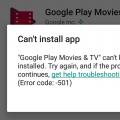 Google Play Market не работи - възникна грешка в приложението
Google Play Market не работи - възникна грешка в приложението